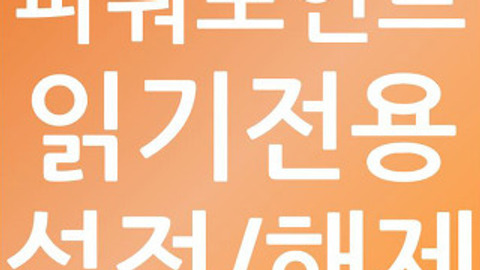파워포인트 도형 자르기 설명
- PC & Program 팁/파워포인트
- 2017. 6. 4. 16:31
PPT로 이모티콘을 만들 때 자주 사용하는 기능이 있습니다. 파워포인트 도형 자르기 또는 병합입니다. 이렇게 하면 일반 도형들의 모양의 한계를 극복할 수 있는 방법인데요. 잘만 사용해 주시면 자신이 원하는 디자인으로 만들수 있게 해줍니다.
버전이 많이 하위라면 없을 수 없는 기능인데요. 2016은 글자도 같이 적용시킬 수 있습니다. 하지만 그런건 상대적으로 사용할 일이 많지는 않을것 같습니다. 그러니 단순히 파워포인트 도형 자르기 방법만 알려드리도록 하겠습니다.
만약 작업중이셨던 PPT 파일이 있으시면 시작해주세요. 아니면 프로그램에서 직접 열기를 하셔서 불러와 주시는 것도 괜찮습니다. 처음부터 하시려고 하거나 연습하시는 분들은 상관 없지만요.
앞으로 편하게 하실 수 있는 방법을 처음부터 알려드리겠습니다.
파워포인트 도형 자르기 빠른 실행도구를 만드는건데요. 예제 이미지처럼 넘어가 주시면 됩니다.
그러면 왼편에는 내가 아직 추가하지 않은 옵션들이 나와 있습니다. 우리는 도형 빼기를 사용할겁니다. 해당 기능을 추가해 주시고 확인을 해주세요.
파워포인트 도형 자르기 연습하고 싶으신 모양을 삽입탭에 가신 후 추가해 주세요.
적어도 두개는 있어야지 적용이 가능하겠죠? 기준이 되는 모양 하나와 원하는 디자인의 모형을 디자인하는데 도움이 될 만한 형태를 골라주시면 됩니다.
도형을 선택해 주시고 서식에 가신 다음 도형병합으로 되어있는 옆부분의 아래 화살표에 가시면 사용할 수 있는 기능들이 목록으로 나옵니다.
그리고 뺴기를 해주면 파워포인트 도형 자르기 효과가 적용이 됩니다. 저는 속 부분을 잘랐지만, 겉에 부분을 깍고 싶으면 사각형이나 원을 이용해서 원하는 각도로 없애 주시면 됩니다. 잘만 사용하면 캐릭터나 이모티콘도 제작하실 수 있습니다. 저는 주로 이런 식으로 동물모양을 디자인합니다.
이 글을 공유하기